De Selena KomezAtualizado em novembro 07, 2017
"Eu esqueci a senha da tela bloqueada no meu iPhone, como desbloqueá-lo sem senha? Preciso ligar para o meu cliente o mais rápido possível enquanto o contato é salvo no telefone. Obrigado apreciado."
Cada vez mais pessoas usam o iPhone como dispositivo móvel e a maioria delas define a senha da tela de bloqueio para proteger o dispositivo e evitar o vazamento de dados para qualquer pessoa. No entanto, e se você esquecer a senha da tela bloqueada do iPhone? Geralmente, se você esquecer a senha do seu iPhone ou inserir a senha errada no iPhone seis vezes consecutivas, você será bloqueado e uma mensagem dirá que seu dispositivo está desativado. Você pode seguir estas etapas para remover sua senha no dispositivo. Em primeiro lugar, escolha uma forma de apagar o seu dispositivo para poder remover a senha do iPhone: Se você sincronizou com o iTunes, use o iTunes. Se você não consegue sincronizar ou se conectar com o iTunes, use o modo de recuperação.
Parte 1: Remova a tela bloqueada do iPhone com o iTunes Syncing
Se você sincronizou seu dispositivo com o iTunes, você pode restaurá-lo. Isso apagará o dispositivo e sua senha.
Passo 1.Conecte o iPhone ao computador com o qual você sincronizou.
Etapa 2. Abra o iTunes. Se for solicitada uma senha, tente outro computador com o qual você sincronizou ou use o modo de recuperação.
Passo 3.Aguarde que o iTunes sincronize seu dispositivo e faça um backup.
Passo 4.Após a sincronização e o backup, clique em Restaurar iPhone.

Passo 5.Quando atingir o ecrã de configuração durante a restauração do seu iPhone, toque em Restaurar a partir do backup do iTunes.
Passo 6.Selecione o seu dispositivo no iTunes. Observe a data e o tamanho de cada backup e escolha o mais relevante.
Parte 2: Remover a tela bloqueada do iPhone com a execução do modo de recuperação
Se você nunca sincronizou com o iTunes ou configurou Find My iPhone no iCloud, você precisará usar o modo de recuperação para restaurar seu dispositivo. Isso apagará o dispositivo e sua senha.
Etapa 1. Conecte seu iPhone ao computador e abra o iTunes. Se você não tiver um computador, peça um emprestado a um amigo ou vá a uma loja da Apple ou a um provedor de serviços autorizado Apple.
Etapa 2. Enquanto o dispositivo estiver conectado, force a reinicialização:
-Um iPhone X, iPhone 8 ou iPhone 8 Plus: Pressione e solte rapidamente o botão Aumentar Volume. Pressione e solte rapidamente o botão Diminuir volume. Em seguida, pressione e mantenha pressionado o botão Lateral até ver a tela do modo de recuperação.
-Um iPhone 7 ou iPhone 7 Plus: Mantenha pressionados os botões Lado e Diminuir volume ao mesmo tempo. Continue segurando até ver a tela do modo de recuperação.
-No iPhone 6s e anterior, iPad ou iPod touch: Mantenha pressionados os botões Início e Topo (ou Lado) ao mesmo tempo. Continue segurando até ver a tela do modo de recuperação.
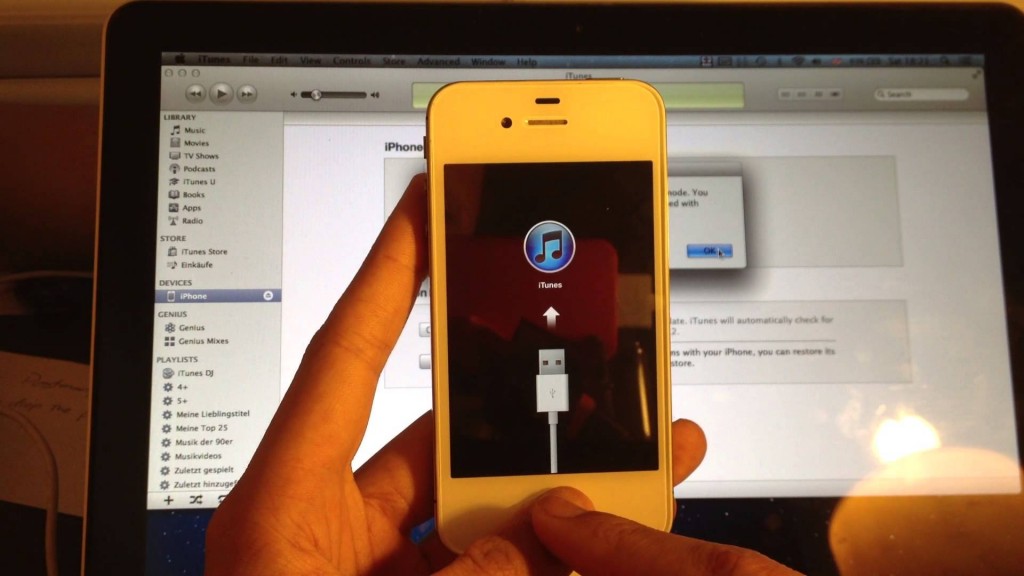
Etapa 3. Quando você vir a opção para Restaurar ou Atualizar, escolha Restaurar.
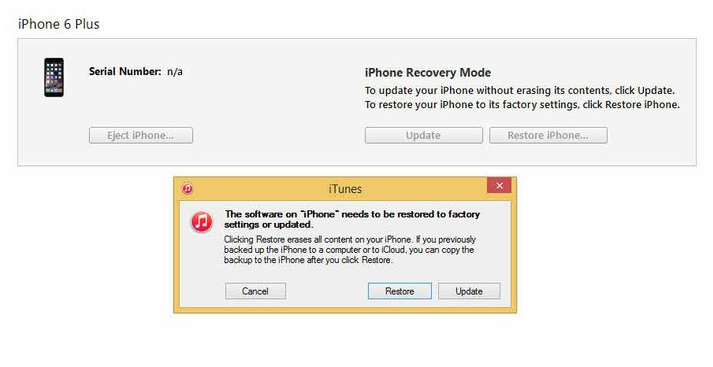
O iTunes fará o download do software para o seu dispositivo. Se demorar mais de 15 minutos, o dispositivo sairá do modo de recuperação e você precisará repetir as etapas 2 e 3.
Etapa 4. Aguarde o processo terminar. Então você pode configurar e usar o seu dispositivo.
Parte 3: Remover iPhone bloqueado tela com remoção de tela bloqueada
A terceira maneira que queremos sugerir que você tente é o Kit de ferramentas para iOS - Remoção de tela bloqueada. É especialmente design para contornar senha de tela bloqueada no iPhone, você pode usá-lo para remover tela bloqueada do iPhone sem senha quando você esqueceu a senha ou o seu iPhone está desativado. Quando a senha é removida, você pode redefinir seu dispositivo livremente. Além disso, remover a tela bloqueada do iPhone com a remoção de tela bloqueada não danificará os dados do dispositivo. Remoção de tela bloqueada compatível com todos os modelos do iPhone e sistema iOS, como iPhone X / 8 e iOS 11.


Etapa 1. Execute o programa e conecte o iPhone bloqueado ao computador
Execute o iOS Toolkit - Remoção de tela bloqueada no computador e selecione “DestravarEntre todas as ferramentas.

Conecte seu iPhone bloqueado ao computador usando um cabo USB. Então clique "Início”No programa.

Etapa 2. Entre no iPhone no modo DFU
Siga as instruções do programa para inicializar o iPhone no modo DFU.
- Desligue o iPhone bloqueado.
-Pressione e mantenha pressionado o botão Diminuir volume e o botão Liga / Desliga juntos por 10 segundos.
- Liberte o botão Liga / Desliga e mantenha pressionado o botão Diminuir volume até que o dispositivo esteja no modo DFU.

Etapa 3. Confirme as informações do iPhone
Assim que o dispositivo estiver no modo DFU, o programa exibirá as informações do dispositivo, como geração do telefone, versão do iOS, etc. Se as informações não estiverem corretas, você pode selecionar as informações corretas nas listas suspensas. Então clique "Baixar”Para baixar o firmware do seu dispositivo.

Etapa 4. Desbloqueie a tela bloqueada do iPhone sem perda de dados
Quando o firmware for baixado com sucesso, clique em “Desbloquear agora”Para começar a desbloquear o iPhone sem senha.

Apenas alguns segundos depois, seu iPhone será desbloqueado com sucesso.



Artigos relacionados:
Desbloquear senha do iPhone quando Esqueceu a senha do bloqueio da tela do iPhone
Como desbloquear um iPhone desativado sem perda de dados
Como extrair dados no iPhone bloqueado
Como restaurar dados no iPhone bloqueado
Como recuperar contatos do iPhone bloqueado
Como recuperar fotos do iPhone bloqueado / desativado
Comentários
prompt: você precisa login na sua conta MXNUMX antes que você possa comentar.
Ainda não tem conta. Por favor clique aqui para cadastre-se.

Carregando ...



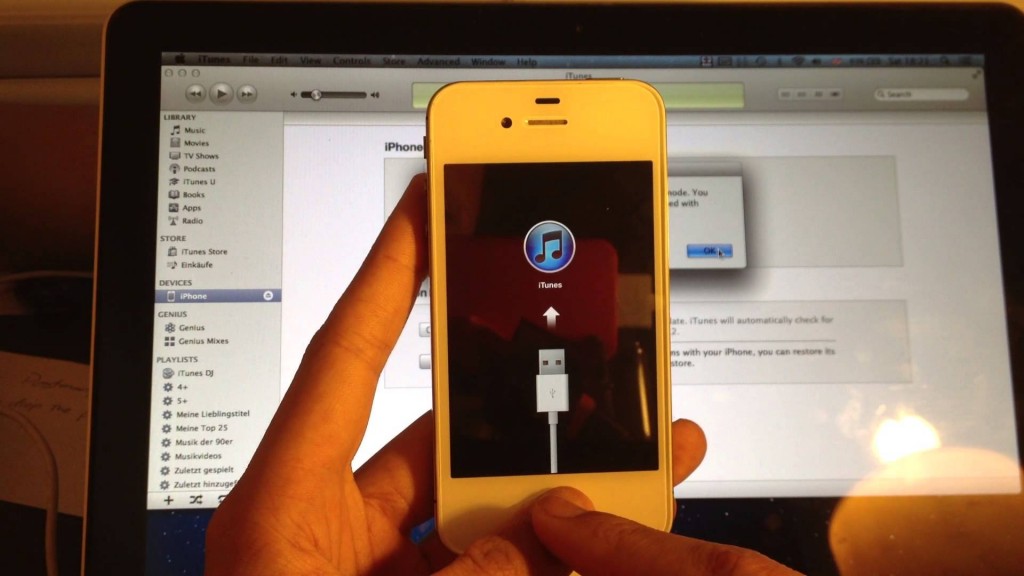
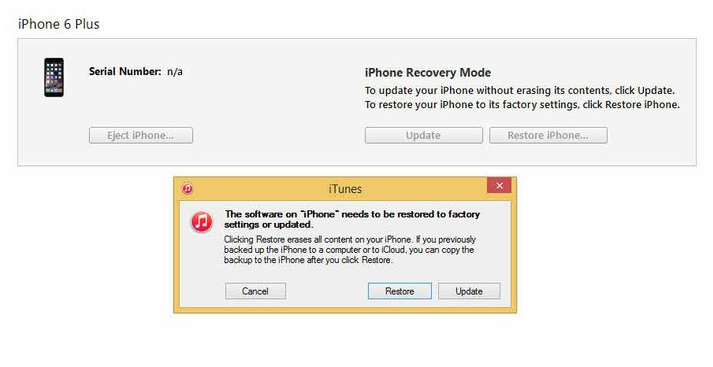
















Nenhum comentário ainda. Diga algo...